phone OPEL ZAFIRA C 2016 Informacijos ir pramogų sistemos vadovas (in Lithuanian)
[x] Cancel search | Manufacturer: OPEL, Model Year: 2016, Model line: ZAFIRA C, Model: OPEL ZAFIRA C 2016Pages: 187, PDF Size: 2.92 MB
Page 39 of 187
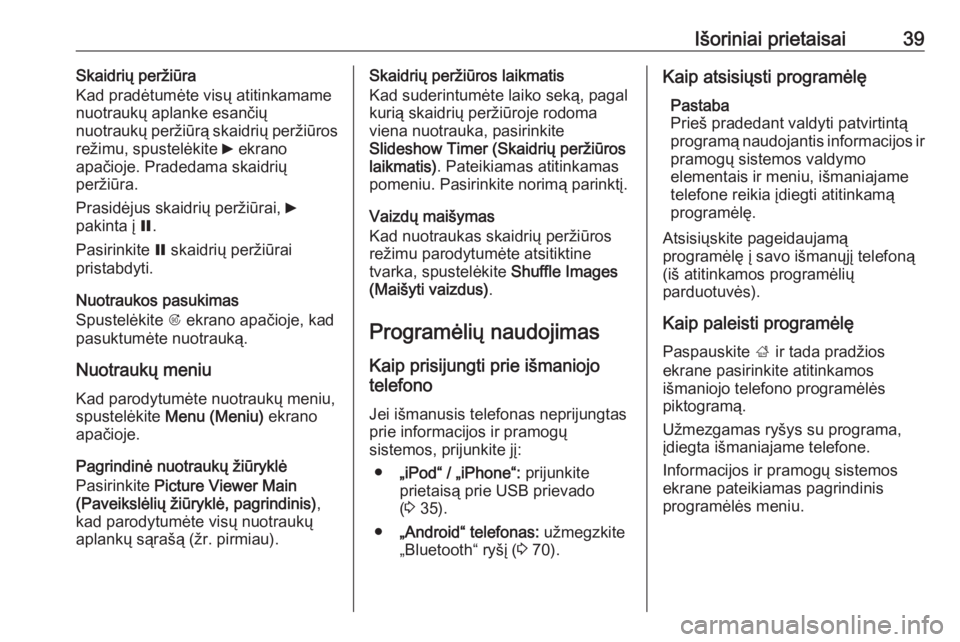
Išoriniai prietaisai39Skaidrių peržiūra
Kad pradėtumėte visų atitinkamame
nuotraukų aplanke esančių
nuotraukų peržiūrą skaidrių peržiūros
režimu, spustelėkite 6 ekrano
apačioje. Pradedama skaidrių
peržiūra.
Prasidėjus skaidrių peržiūrai, 6
pakinta į Q.
Pasirinkite Q skaidrių peržiūrai
pristabdyti.
Nuotraukos pasukimas
Spustelėkite R ekrano apačioje, kad
pasuktumėte nuotrauką.
Nuotraukų meniu
Kad parodytumėte nuotraukų meniu,
spustelėkite Menu (Meniu) ekrano
apačioje.
Pagrindinė nuotraukų žiūryklė
Pasirinkite Picture Viewer Main
(Paveikslėlių žiūryklė, pagrindinis) ,
kad parodytumėte visų nuotraukų
aplankų sąrašą (žr. pirmiau).Skaidrių peržiūros laikmatis
Kad suderintumėte laiko seką, pagal
kurią skaidrių peržiūroje rodoma
viena nuotrauka, pasirinkite
Slideshow Timer (Skaidrių peržiūros
laikmatis) . Pateikiamas atitinkamas
pomeniu. Pasirinkite norimą parinktį.
Vaizdų maišymas
Kad nuotraukas skaidrių peržiūros
režimu parodytumėte atsitiktine
tvarka, spustelėkite Shuffle Images
(Maišyti vaizdus) .
Programėlių naudojimas Kaip prisijungti prie išmaniojo
telefono
Jei išmanusis telefonas neprijungtas prie informacijos ir pramogų
sistemos, prijunkite jį:
● „iPod“ / „iPhone“: prijunkite
prietaisą prie USB prievado
( 3 35).
● „Android“ telefonas: užmegzkite
„Bluetooth“ ryšį ( 3 70).Kaip atsisiųsti programėlę
Pastaba
Prieš pradedant valdyti patvirtintą
programą naudojantis informacijos ir pramogų sistemos valdymo
elementais ir meniu, išmaniajame
telefone reikia įdiegti atitinkamą
programėlę.
Atsisiųskite pageidaujamą
programėlę į savo išmanųjį telefoną
(iš atitinkamos programėlių
parduotuvės).
Kaip paleisti programėlę
Paspauskite ; ir tada pradžios
ekrane pasirinkite atitinkamos
išmaniojo telefono programėlės
piktogramą.
Užmezgamas ryšys su programa,
įdiegta išmaniajame telefone.
Informacijos ir pramogų sistemos
ekrane pateikiamas pagrindinis
programėlės meniu.
Page 48 of 187
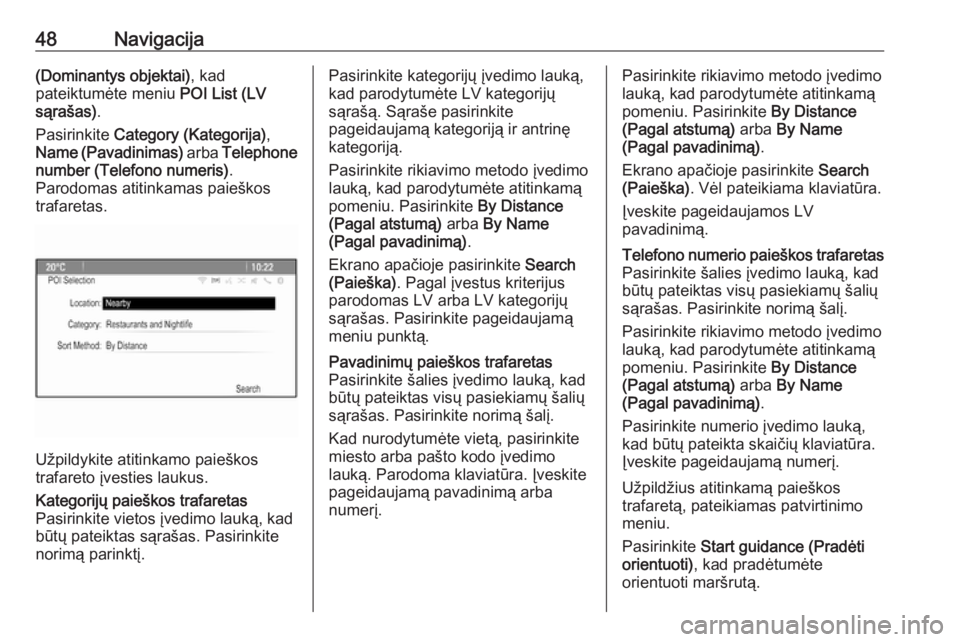
48Navigacija(Dominantys objektai), kad
pateiktumėte meniu POI List (LV
sąrašas) .
Pasirinkite Category (Kategorija) ,
Name (Pavadinimas) arba Telephone
number (Telefono numeris) .
Parodomas atitinkamas paieškos
trafaretas.
Užpildykite atitinkamo paieškos
trafareto įvesties laukus.
Kategorijų paieškos trafaretas
Pasirinkite vietos įvedimo lauką, kad
būtų pateiktas sąrašas. Pasirinkite
norimą parinktį.Pasirinkite kategorijų įvedimo lauką,
kad parodytumėte LV kategorijų
sąrašą. Sąraše pasirinkite
pageidaujamą kategoriją ir antrinę
kategoriją.
Pasirinkite rikiavimo metodo įvedimo
lauką, kad parodytumėte atitinkamą
pomeniu. Pasirinkite By Distance
(Pagal atstumą) arba By Name
(Pagal pavadinimą) .
Ekrano apačioje pasirinkite Search
(Paieška) . Pagal įvestus kriterijus
parodomas LV arba LV kategorijų
sąrašas. Pasirinkite pageidaujamą
meniu punktą.Pavadinimų paieškos trafaretas
Pasirinkite šalies įvedimo lauką, kad
būtų pateiktas visų pasiekiamų šalių
sąrašas. Pasirinkite norimą šalį.
Kad nurodytumėte vietą, pasirinkite
miesto arba pašto kodo įvedimo
lauką. Parodoma klaviatūra. Įveskite
pageidaujamą pavadinimą arba
numerį.Pasirinkite rikiavimo metodo įvedimo
lauką, kad parodytumėte atitinkamą
pomeniu. Pasirinkite By Distance
(Pagal atstumą) arba By Name
(Pagal pavadinimą) .
Ekrano apačioje pasirinkite Search
(Paieška) . Vėl pateikiama klaviatūra.
Įveskite pageidaujamos LV
pavadinimą.Telefono numerio paieškos trafaretas Pasirinkite šalies įvedimo lauką, kad
būtų pateiktas visų pasiekiamų šalių
sąrašas. Pasirinkite norimą šalį.
Pasirinkite rikiavimo metodo įvedimo
lauką, kad parodytumėte atitinkamą
pomeniu. Pasirinkite By Distance
(Pagal atstumą) arba By Name
(Pagal pavadinimą) .
Pasirinkite numerio įvedimo lauką,
kad būtų pateikta skaičių klaviatūra.
Įveskite pageidaujamą numerį.
Užpildžius atitinkamą paieškos
trafaretą, pateikiamas patvirtinimo
meniu.
Pasirinkite Start guidance (Pradėti
orientuoti) , kad pradėtumėte
orientuoti maršrutą.
Page 50 of 187
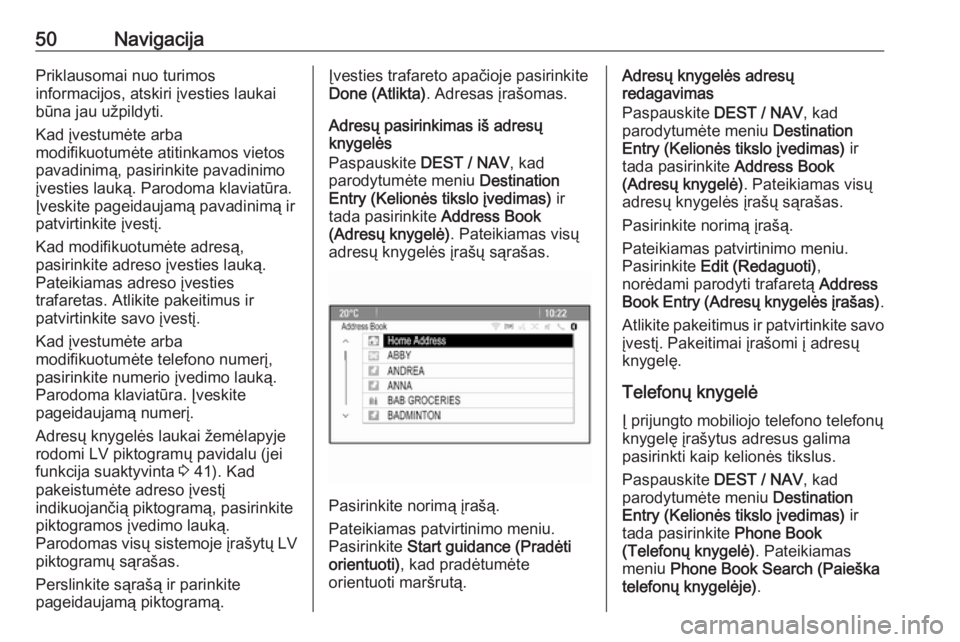
50NavigacijaPriklausomai nuo turimos
informacijos, atskiri įvesties laukai
būna jau užpildyti.
Kad įvestumėte arba
modifikuotumėte atitinkamos vietos
pavadinimą, pasirinkite pavadinimo
įvesties lauką. Parodoma klaviatūra.
Įveskite pageidaujamą pavadinimą ir
patvirtinkite įvestį.
Kad modifikuotumėte adresą,
pasirinkite adreso įvesties lauką.
Pateikiamas adreso įvesties
trafaretas. Atlikite pakeitimus ir
patvirtinkite savo įvestį.
Kad įvestumėte arba
modifikuotumėte telefono numerį,
pasirinkite numerio įvedimo lauką.
Parodoma klaviatūra. Įveskite
pageidaujamą numerį.
Adresų knygelės laukai žemėlapyje
rodomi LV piktogramų pavidalu (jei funkcija suaktyvinta 3 41). Kad
pakeistumėte adreso įvestį
indikuojančią piktogramą, pasirinkite
piktogramos įvedimo lauką.
Parodomas visų sistemoje įrašytų LV piktogramų sąrašas.
Perslinkite sąrašą ir parinkite
pageidaujamą piktogramą.Įvesties trafareto apačioje pasirinkite
Done (Atlikta) . Adresas įrašomas.
Adresų pasirinkimas iš adresų
knygelės
Paspauskite DEST / NAV, kad
parodytumėte meniu Destination
Entry (Kelionės tikslo įvedimas) ir
tada pasirinkite Address Book
(Adresų knygelė) . Pateikiamas visų
adresų knygelės įrašų sąrašas.
Pasirinkite norimą įrašą.
Pateikiamas patvirtinimo meniu.
Pasirinkite Start guidance (Pradėti
orientuoti) , kad pradėtumėte
orientuoti maršrutą.
Adresų knygelės adresų
redagavimas
Paspauskite DEST / NAV, kad
parodytumėte meniu Destination
Entry (Kelionės tikslo įvedimas) ir
tada pasirinkite Address Book
(Adresų knygelė) . Pateikiamas visų
adresų knygelės įrašų sąrašas.
Pasirinkite norimą įrašą.
Pateikiamas patvirtinimo meniu.
Pasirinkite Edit (Redaguoti) ,
norėdami parodyti trafaretą Address
Book Entry (Adresų knygelės įrašas) .
Atlikite pakeitimus ir patvirtinkite savo įvestį. Pakeitimai įrašomi į adresųknygelę.
Telefonų knygelė Į prijungto mobiliojo telefono telefonų
knygelę įrašytus adresus galima
pasirinkti kaip kelionės tikslus.
Paspauskite DEST / NAV, kad
parodytumėte meniu Destination
Entry (Kelionės tikslo įvedimas) ir
tada pasirinkite Phone Book
(Telefonų knygelė) . Pateikiamas
meniu Phone Book Search (Paieška
telefonų knygelėje) .
Page 70 of 187
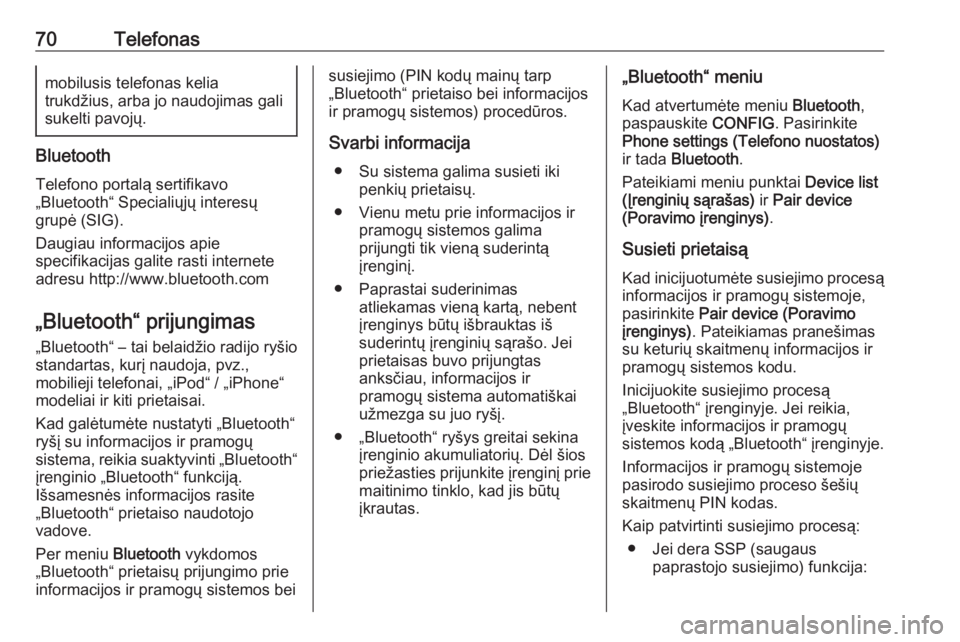
70Telefonasmobilusis telefonas kelia
trukdžius, arba jo naudojimas gali
sukelti pavojų.
Bluetooth
Telefono portalą sertifikavo
„Bluetooth“ Specialiųjų interesų
grupė (SIG).
Daugiau informacijos apie
specifikacijas galite rasti internete
adresu http://www.bluetooth.com
„Bluetooth“ prijungimas
„Bluetooth“ – tai belaidžio radijo ryšio
standartas, kurį naudoja, pvz.,
mobilieji telefonai, „iPod“ / „iPhone“
modeliai ir kiti prietaisai.
Kad galėtumėte nustatyti „Bluetooth“
ryšį su informacijos ir pramogų
sistema, reikia suaktyvinti „Bluetooth“ įrenginio „Bluetooth“ funkciją.
Išsamesnės informacijos rasite
„Bluetooth“ prietaiso naudotojo
vadove.
Per meniu Bluetooth vykdomos
„Bluetooth“ prietaisų prijungimo prie informacijos ir pramogų sistemos bei
susiejimo (PIN kodų mainų tarp
„Bluetooth“ prietaiso bei informacijos
ir pramogų sistemos) procedūros.
Svarbi informacija ● Su sistema galima susieti iki penkių prietaisų.
● Vienu metu prie informacijos ir pramogų sistemos galima
prijungti tik vieną suderintą
įrenginį.
● Paprastai suderinimas atliekamas vieną kartą, nebent
įrenginys būtų išbrauktas iš
suderintų įrenginių sąrašo. Jei
prietaisas buvo prijungtas
anksčiau, informacijos ir
pramogų sistema automatiškai
užmezga su juo ryšį.
● „Bluetooth“ ryšys greitai sekina įrenginio akumuliatorių. Dėl šios
priežasties prijunkite įrenginį prie maitinimo tinklo, kad jis būtųįkrautas.„Bluetooth“ meniu
Kad atvertumėte meniu Bluetooth,
paspauskite CONFIG. Pasirinkite
Phone settings (Telefono nuostatos) ir tada Bluetooth .
Pateikiami meniu punktai Device list
(Įrenginių sąrašas) ir Pair device
(Poravimo įrenginys) .
Susieti prietaisą
Kad inicijuotumėte susiejimo procesą informacijos ir pramogų sistemoje,
pasirinkite Pair device (Poravimo
įrenginys) . Pateikiamas pranešimas
su keturių skaitmenų informacijos ir
pramogų sistemos kodu.
Inicijuokite susiejimo procesą
„Bluetooth“ įrenginyje. Jei reikia,
įveskite informacijos ir pramogų
sistemos kodą „Bluetooth“ įrenginyje.
Informacijos ir pramogų sistemoje
pasirodo susiejimo proceso šešių
skaitmenų PIN kodas.
Kaip patvirtinti susiejimo procesą: ● Jei dera SSP (saugaus paprastojo susiejimo) funkcija:
Page 73 of 187
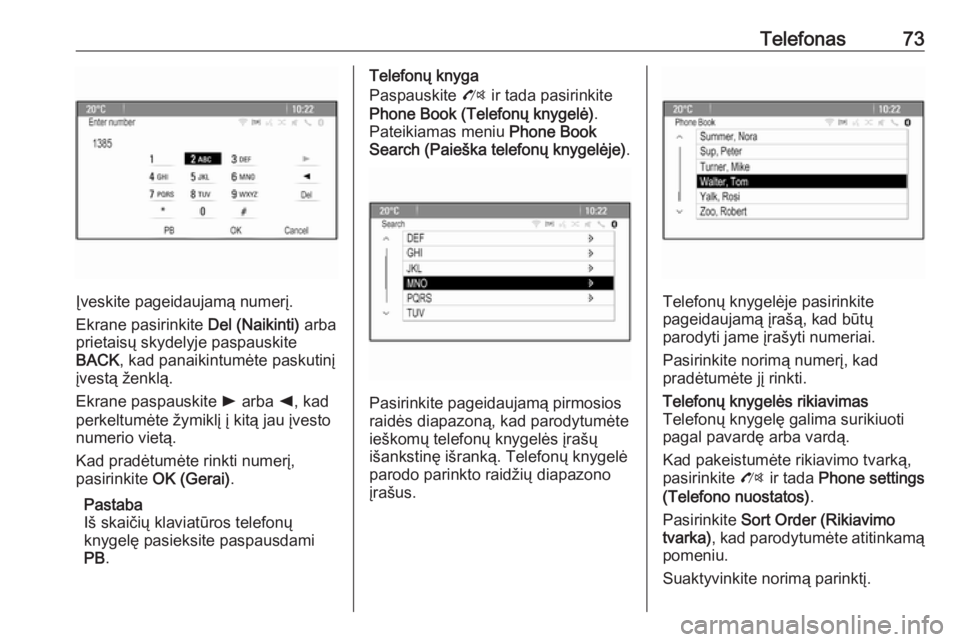
Telefonas73
Įveskite pageidaujamą numerį.
Ekrane pasirinkite Del (Naikinti) arba
prietaisų skydelyje paspauskite
BACK , kad panaikintumėte paskutinį
įvestą ženklą.
Ekrane paspauskite l arba k, kad
perkeltumėte žymiklį į kitą jau įvesto
numerio vietą.
Kad pradėtumėte rinkti numerį,
pasirinkite OK (Gerai) .
Pastaba
Iš skaičių klaviatūros telefonų
knygelę pasieksite paspausdami
PB .
Telefonų knyga
Paspauskite O ir tada pasirinkite
Phone Book (Telefonų knygelė) .
Pateikiamas meniu Phone Book
Search (Paieška telefonų knygelėje) .
Pasirinkite pageidaujamą pirmosios
raidės diapazoną, kad parodytumėte
ieškomų telefonų knygelės įrašų
išankstinę išranką. Telefonų knygelė
parodo parinkto raidžių diapazono
įrašus.
Telefonų knygelėje pasirinkite
pageidaujamą įrašą, kad būtų
parodyti jame įrašyti numeriai.
Pasirinkite norimą numerį, kad
pradėtumėte jį rinkti.
Telefonų knygelės rikiavimas
Telefonų knygelę galima surikiuoti
pagal pavardę arba vardą.
Kad pakeistumėte rikiavimo tvarką,
pasirinkite O ir tada Phone settings
(Telefono nuostatos) .
Pasirinkite Sort Order (Rikiavimo
tvarka) , kad parodytumėte atitinkamą
pomeniu.
Suaktyvinkite norimą parinktį.
Page 79 of 187
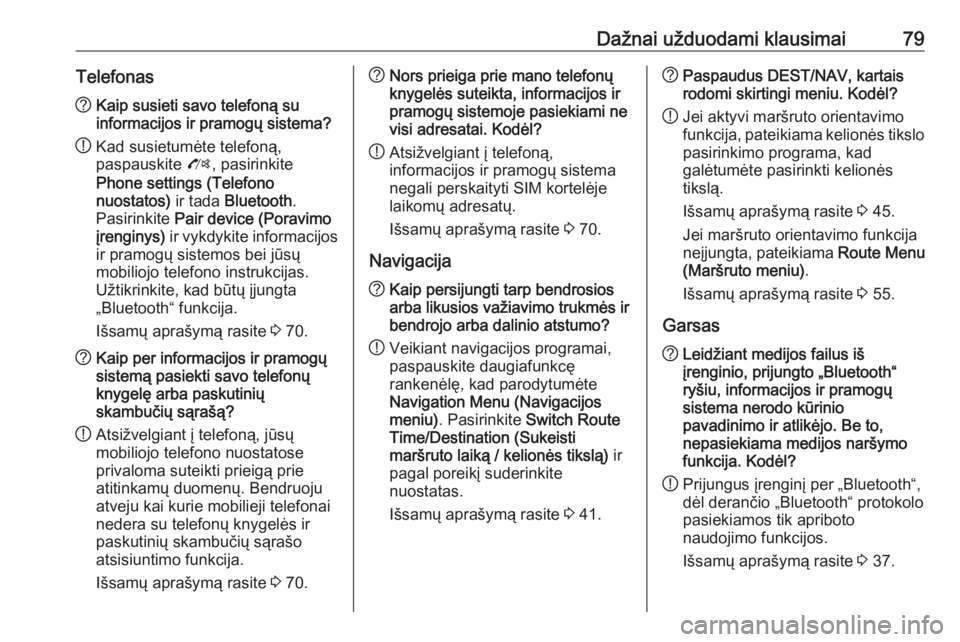
Dažnai užduodami klausimai79Telefonas?Kaip susieti savo telefoną su
informacijos ir pramogų sistema?
! Kad susietumėte telefoną,
paspauskite O, pasirinkite
Phone settings (Telefono
nuostatos) ir tada Bluetooth .
Pasirinkite Pair device (Poravimo
įrenginys) ir vykdykite informacijos
ir pramogų sistemos bei jūsų
mobiliojo telefono instrukcijas.
Užtikrinkite, kad būtų įjungta
„Bluetooth“ funkcija.
Išsamų aprašymą rasite 3 70.? Kaip per informacijos ir pramogų
sistemą pasiekti savo telefonų
knygelę arba paskutinių
skambučių sąrašą?
! Atsižvelgiant į telefoną, jūsų
mobiliojo telefono nuostatose
privaloma suteikti prieigą prie
atitinkamų duomenų. Bendruoju
atveju kai kurie mobilieji telefonai nedera su telefonų knygelės ir
paskutinių skambučių sąrašo
atsisiuntimo funkcija.
Išsamų aprašymą rasite 3 70.? Nors prieiga prie mano telefonų
knygelės suteikta, informacijos ir
pramogų sistemoje pasiekiami ne
visi adresatai. Kodėl?
! Atsižvelgiant į telefoną,
informacijos ir pramogų sistema
negali perskaityti SIM kortelėje
laikomų adresatų.
Išsamų aprašymą rasite 3 70.
Navigacija? Kaip persijungti tarp bendrosios
arba likusios važiavimo trukmės ir
bendrojo arba dalinio atstumo?
! Veikiant navigacijos programai,
paspauskite daugiafunkcę
rankenėlę, kad parodytumėte
Navigation Menu (Navigacijos
meniu) . Pasirinkite Switch Route
Time/Destination (Sukeisti
maršruto laiką / kelionės tikslą) ir
pagal poreikį suderinkite
nuostatas.
Išsamų aprašymą rasite 3 41.? Paspaudus DEST/NAV, kartais
rodomi skirtingi meniu. Kodėl?
! Jei aktyvi maršruto orientavimo
funkcija, pateikiama kelionės tikslo
pasirinkimo programa, kad
galėtumėte pasirinkti kelionės
tikslą.
Išsamų aprašymą rasite 3 45.
Jei maršruto orientavimo funkcija
neįjungta, pateikiama Route Menu
(Maršruto meniu) .
Išsamų aprašymą rasite 3 55.
Garsas? Leidžiant medijos failus iš
įrenginio, prijungto „Bluetooth“
ryšiu, informacijos ir pramogų
sistema nerodo kūrinio
pavadinimo ir atlikėjo. Be to,
nepasiekiama medijos naršymo
funkcija. Kodėl?
! Prijungus įrenginį per „Bluetooth“,
dėl derančio „Bluetooth“ protokolo
pasiekiamos tik apriboto
naudojimo funkcijos.
Išsamų aprašymą rasite 3 37.
Page 129 of 187
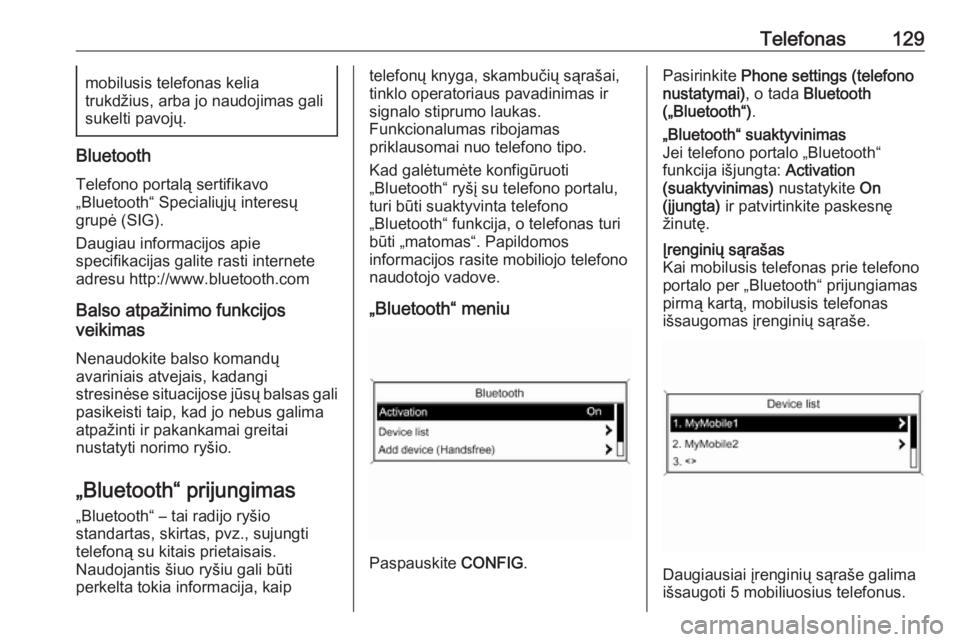
Telefonas129mobilusis telefonas kelia
trukdžius, arba jo naudojimas gali
sukelti pavojų.
Bluetooth
Telefono portalą sertifikavo
„Bluetooth“ Specialiųjų interesų
grupė (SIG).
Daugiau informacijos apie
specifikacijas galite rasti internete
adresu http://www.bluetooth.com
Balso atpažinimo funkcijos
veikimas
Nenaudokite balso komandų
avariniais atvejais, kadangi
stresinėse situacijose jūsų balsas gali pasikeisti taip, kad jo nebus galima
atpažinti ir pakankamai greitai
nustatyti norimo ryšio.
„Bluetooth“ prijungimas
„Bluetooth“ – tai radijo ryšio
standartas, skirtas, pvz., sujungti
telefoną su kitais prietaisais.
Naudojantis šiuo ryšiu gali būti
perkelta tokia informacija, kaip
telefonų knyga, skambučių sąrašai,
tinklo operatoriaus pavadinimas ir
signalo stiprumo laukas.
Funkcionalumas ribojamas
priklausomai nuo telefono tipo.
Kad galėtumėte konfigūruoti
„Bluetooth“ ryšį su telefono portalu,
turi būti suaktyvinta telefono
„Bluetooth“ funkcija, o telefonas turi
būti „matomas“. Papildomos
informacijos rasite mobiliojo telefono
naudotojo vadove.
„Bluetooth“ meniu
Paspauskite CONFIG.
Pasirinkite Phone settings (telefono
nustatymai) , o tada Bluetooth
(„Bluetooth“) .„Bluetooth“ suaktyvinimas
Jei telefono portalo „Bluetooth“
funkcija išjungta: Activation
(suaktyvinimas) nustatykite On
(įjungta) ir patvirtinkite paskesnę
žinutę.Įrenginių sąrašas
Kai mobilusis telefonas prie telefono
portalo per „Bluetooth“ prijungiamas
pirmą kartą, mobilusis telefonas
išsaugomas įrenginių sąraše.
Daugiausiai įrenginių sąraše galima
išsaugoti 5 mobiliuosius telefonus.
Page 132 of 187
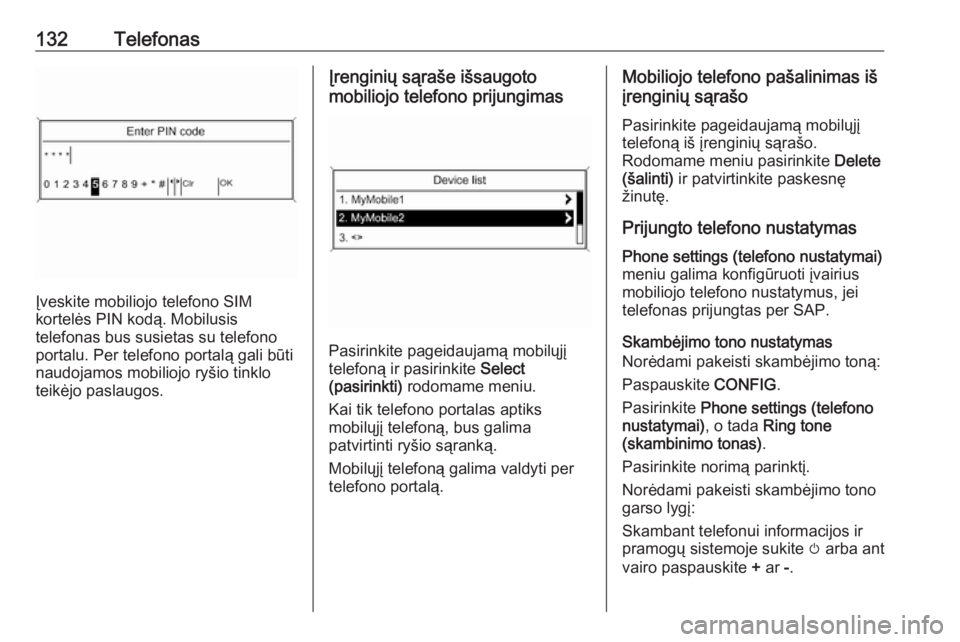
132Telefonas
Įveskite mobiliojo telefono SIM
kortelės PIN kodą. Mobilusis
telefonas bus susietas su telefono portalu. Per telefono portalą gali būti
naudojamos mobiliojo ryšio tinklo
teikėjo paslaugos.
Įrenginių sąraše išsaugoto
mobiliojo telefono prijungimas
Pasirinkite pageidaujamą mobilųjį
telefoną ir pasirinkite Select
(pasirinkti) rodomame meniu.
Kai tik telefono portalas aptiks
mobilųjį telefoną, bus galima
patvirtinti ryšio sąranką.
Mobilųjį telefoną galima valdyti per
telefono portalą.
Mobiliojo telefono pašalinimas iš
įrenginių sąrašo
Pasirinkite pageidaujamą mobilųjį
telefoną iš įrenginių sąrašo.
Rodomame meniu pasirinkite Delete
(šalinti) ir patvirtinkite paskesnę
žinutę.
Prijungto telefono nustatymas Phone settings (telefono nustatymai)
meniu galima konfigūruoti įvairius
mobiliojo telefono nustatymus, jei
telefonas prijungtas per SAP.
Skambėjimo tono nustatymas
Norėdami pakeisti skambėjimo toną:
Paspauskite CONFIG.
Pasirinkite Phone settings (telefono
nustatymai) , o tada Ring tone
(skambinimo tonas) .
Pasirinkite norimą parinktį.
Norėdami pakeisti skambėjimo tono
garso lygį:
Skambant telefonui informacijos ir
pramogų sistemoje sukite m arba ant
vairo paspauskite + ar -.
Page 133 of 187
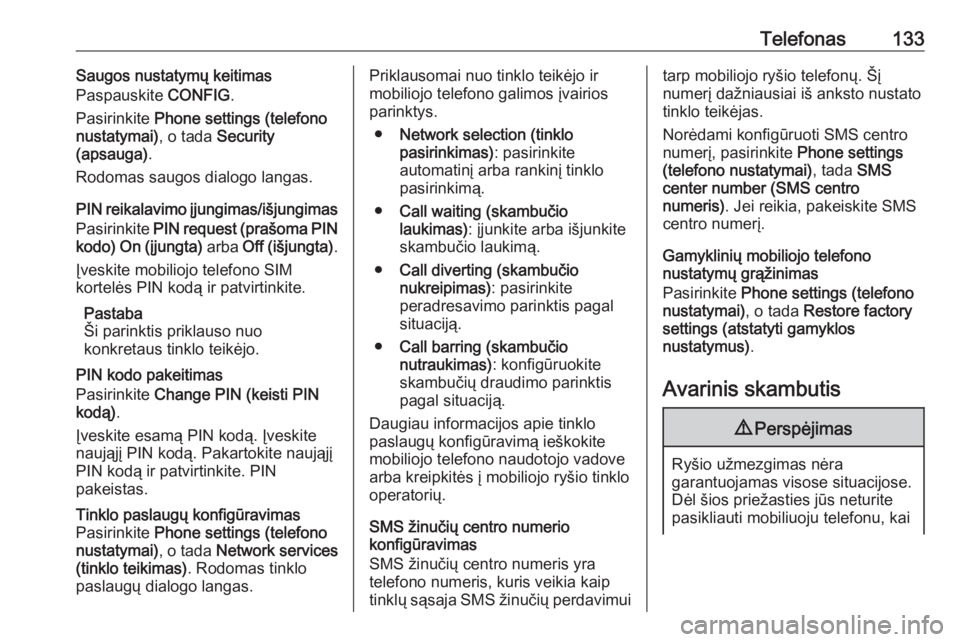
Telefonas133Saugos nustatymų keitimas
Paspauskite CONFIG.
Pasirinkite Phone settings (telefono
nustatymai) , o tada Security
(apsauga) .
Rodomas saugos dialogo langas.
PIN reikalavimo įjungimas/išjungimas
Pasirinkite PIN request (prašoma PIN
kodo) On (įjungta) arba Off (išjungta) .
Įveskite mobiliojo telefono SIM
kortelės PIN kodą ir patvirtinkite.
Pastaba
Ši parinktis priklauso nuo
konkretaus tinklo teikėjo.
PIN kodo pakeitimasPasirinkite Change PIN (keisti PIN
kodą) .
Įveskite esamą PIN kodą. Įveskite
naująjį PIN kodą. Pakartokite naująjį
PIN kodą ir patvirtinkite. PIN
pakeistas.Tinklo paslaugų konfigūravimas
Pasirinkite Phone settings (telefono
nustatymai) , o tada Network services
(tinklo teikimas) . Rodomas tinklo
paslaugų dialogo langas.Priklausomai nuo tinklo teikėjo ir
mobiliojo telefono galimos įvairios
parinktys.
● Network selection (tinklo
pasirinkimas) : pasirinkite
automatinį arba rankinį tinklo
pasirinkimą.
● Call waiting (skambučio
laukimas) : įjunkite arba išjunkite
skambučio laukimą.
● Call diverting (skambučio
nukreipimas) : pasirinkite
peradresavimo parinktis pagal
situaciją.
● Call barring (skambučio
nutraukimas) : konfigūruokite
skambučių draudimo parinktis
pagal situaciją.
Daugiau informacijos apie tinklo
paslaugų konfigūravimą ieškokite
mobiliojo telefono naudotojo vadove
arba kreipkitės į mobiliojo ryšio tinklo
operatorių.
SMS žinučių centro numerio
konfigūravimas
SMS žinučių centro numeris yra
telefono numeris, kuris veikia kaip
tinklų sąsaja SMS žinučių perdavimuitarp mobiliojo ryšio telefonų. Šį
numerį dažniausiai iš anksto nustato
tinklo teikėjas.
Norėdami konfigūruoti SMS centro
numerį, pasirinkite Phone settings
(telefono nustatymai) , tada SMS
center number (SMS centro
numeris) . Jei reikia, pakeiskite SMS
centro numerį.
Gamyklinių mobiliojo telefono
nustatymų grąžinimas
Pasirinkite Phone settings (telefono
nustatymai) , o tada Restore factory
settings (atstatyti gamyklos
nustatymus) .
Avarinis skambutis9 Perspėjimas
Ryšio užmezgimas nėra
garantuojamas visose situacijose.
Dėl šios priežasties jūs neturite
pasikliauti mobiliuoju telefonu, kai
Page 135 of 187
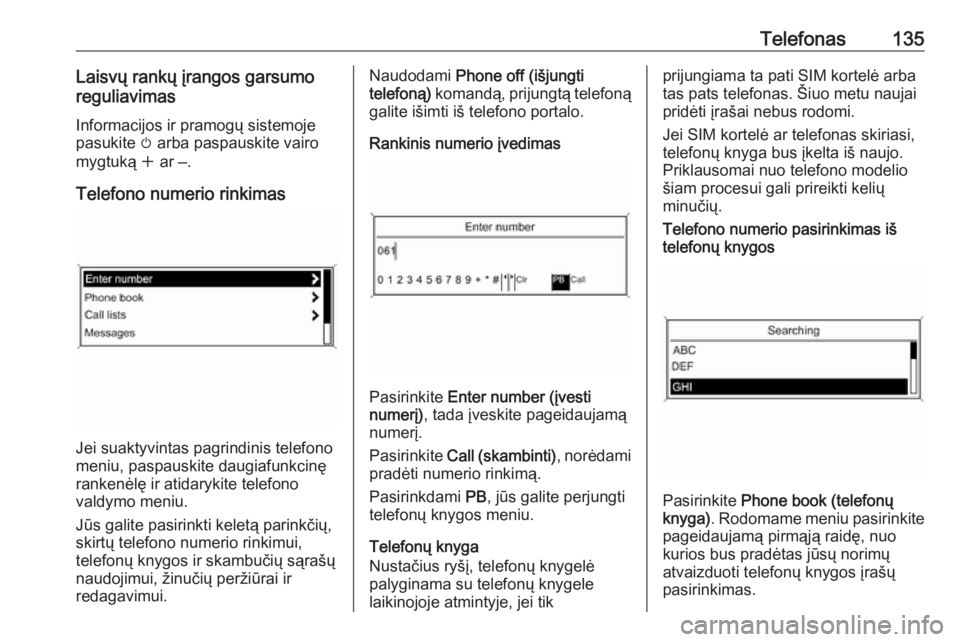
Telefonas135Laisvų rankų įrangos garsumo
reguliavimas
Informacijos ir pramogų sistemoje
pasukite m arba paspauskite vairo
mygtuką w ar ‒.
Telefono numerio rinkimas
Jei suaktyvintas pagrindinis telefono
meniu, paspauskite daugiafunkcinę
rankenėlę ir atidarykite telefono
valdymo meniu.
Jūs galite pasirinkti keletą parinkčių,
skirtų telefono numerio rinkimui,
telefonų knygos ir skambučių sąrašų naudojimui, žinučių peržiūrai ir
redagavimui.
Naudodami Phone off (išjungti
telefoną) komandą, prijungtą telefoną
galite išimti iš telefono portalo.
Rankinis numerio įvedimas
Pasirinkite Enter number (įvesti
numerį) , tada įveskite pageidaujamą
numerį.
Pasirinkite Call (skambinti) , norėdami
pradėti numerio rinkimą.
Pasirinkdami PB, jūs galite perjungti
telefonų knygos meniu.
Telefonų knyga
Nustačius ryšį, telefonų knygelė
palyginama su telefonų knygele
laikinojoje atmintyje, jei tik
prijungiama ta pati SIM kortelė arba
tas pats telefonas. Šiuo metu naujai
pridėti įrašai nebus rodomi.
Jei SIM kortelė ar telefonas skiriasi,
telefonų knyga bus įkelta iš naujo.
Priklausomai nuo telefono modelio
šiam procesui gali prireikti kelių
minučių.Telefono numerio pasirinkimas iš
telefonų knygos
Pasirinkite Phone book (telefonų
knyga) . Rodomame meniu pasirinkite
pageidaujamą pirmąją raidę, nuo
kurios bus pradėtas jūsų norimų
atvaizduoti telefonų knygos įrašų
pasirinkimas.